Win10系统的华硕电脑怎么使用人脸解锁? 华硕电脑设置面部识别的技巧
(福利推荐:你还在原价购买阿里云服务器?现在阿里云0.8折限时抢购活动来啦!4核8G企业云服务器仅2998元/3年,立即抢购>>>:9i0i.cn/aliyun)
有些使用Win10系统的华硕电脑的用户,想设置面部识别,但是不知道怎么操作,这篇文章是本站给大家分享的Win10系统的华硕电脑设置面部识别教程。
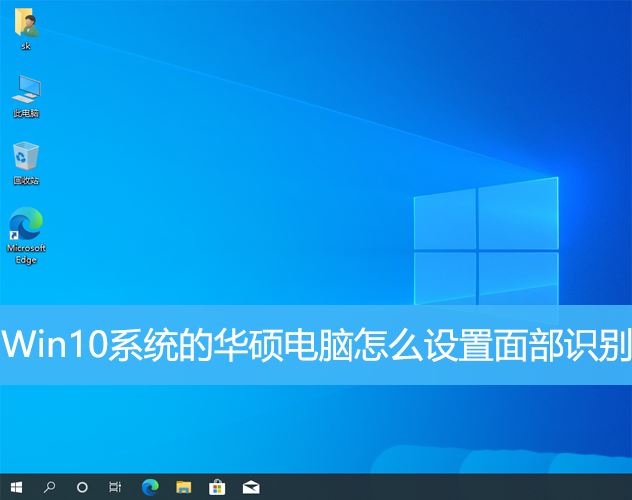
设置脸部识别
此功能仅适用于具备红外线(IR)网络摄像头的电脑,如果您在Windows Hello中没看到面部登入选项或是显示为此选项无法使用,表示您的电脑没有红外线网络摄像头。
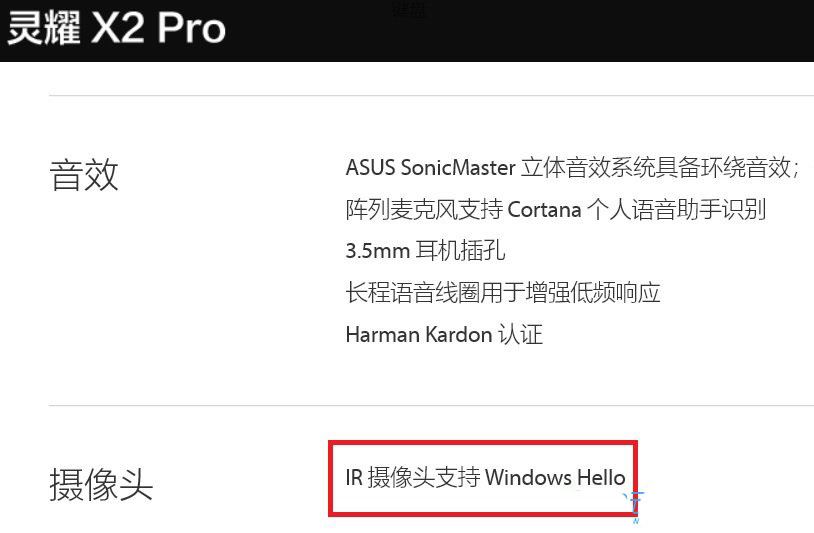
也可以通过设备管理器查看是否具备红外线(IR)网络摄像头。Win10搜索框输入【设备管理器】,然后点击【打开】。
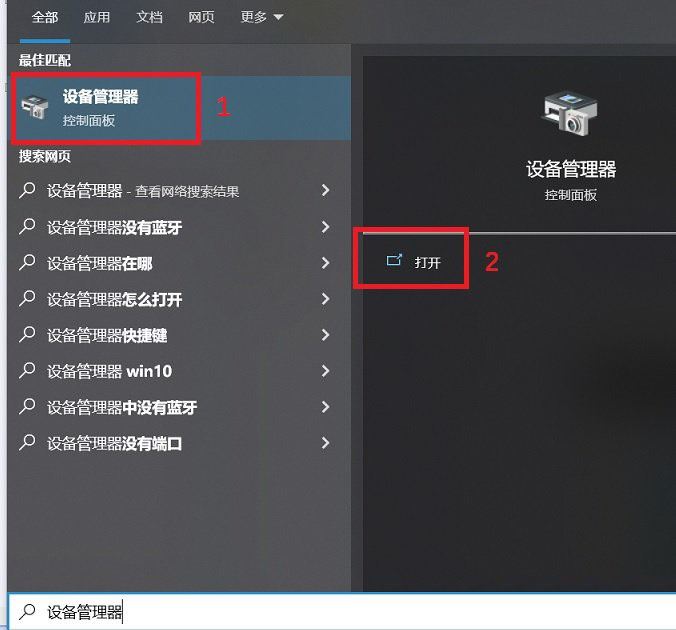
设备管理器窗口,点击【照相机】设备类型旁边的箭头,即可查看是否有红外线(IR)网络摄像头。
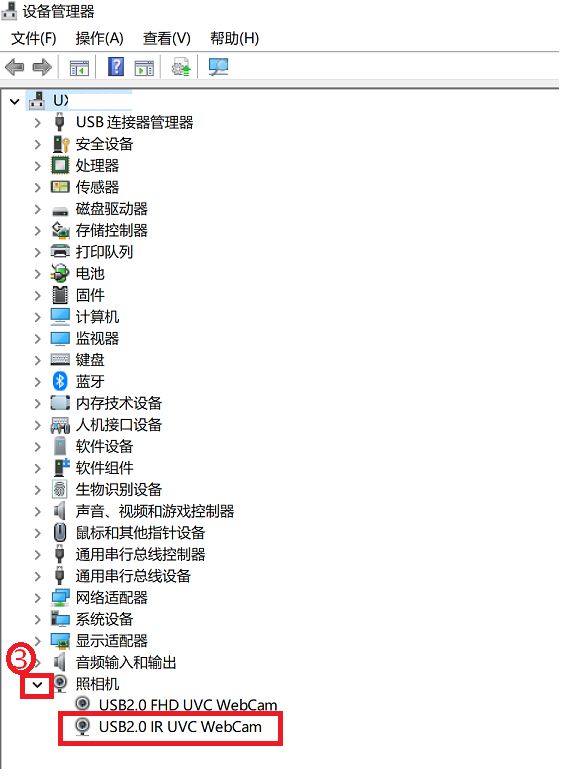
开始设置脸部识别
1、Windows搜索框输入【登录选项】,然后点击系统给出的最佳匹配【登录选项(系统设置)】;
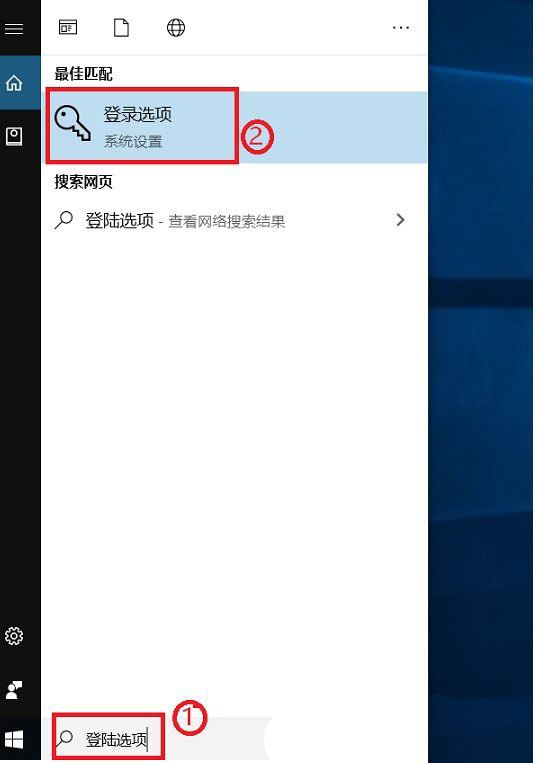
2、左侧选择【登录选项】,右侧点选【Windows Hello 人脸】,然后点选【设置】;

3、Windows Hello 安装程序窗口,点选【开始】;
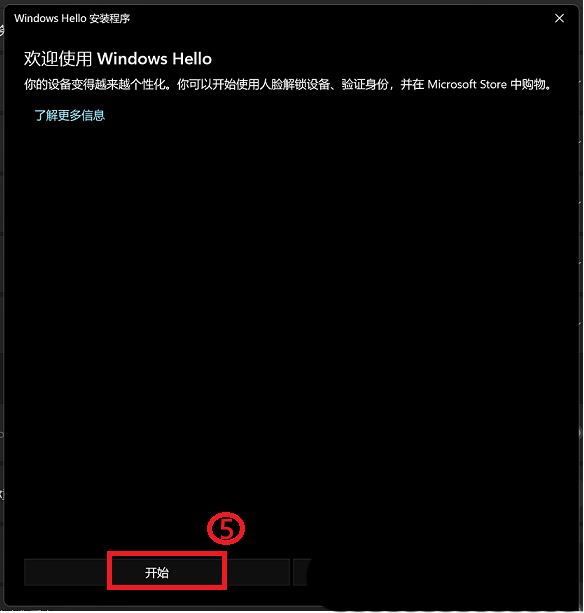
4、请将面部对准摄像头,确定您的面部位于框架正中央并保持注视,然后摄像头将捕捉您的面部特征;

5、面部识别设置完成,请点选【设置PIN】,以建立当无法使用脸部识别时可使用PIN登录;

6、Windows 安全中心窗口,输入您要创建的PIN,然后点选【确定】;
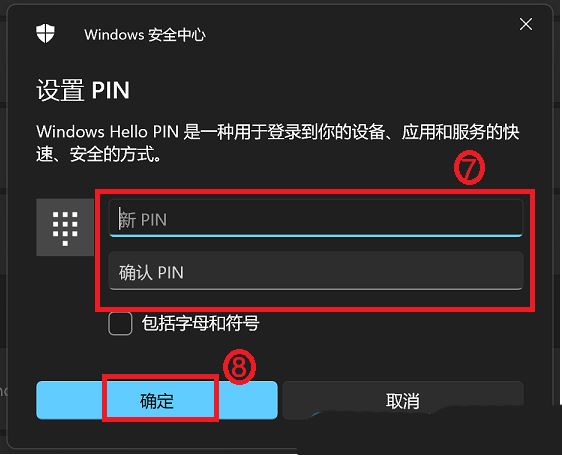
面部识别设置完成。这里还有另一个选项【提高识别能力】,此功能能够允许您配戴眼镜和不戴眼镜进行记录。如果您在设置Windows Hello面部识别时戴着眼镜,您可以点选这个选项,然后不戴眼镜再设置。这有助于不论您是否有戴眼镜时都可以辨识您。

以上就是华硕电脑设置面部识别的技巧,希望大家喜欢,请继续关注程序员之家。
相关推荐:
win10个性化背景里的图片怎么删除? win10删除背景图片的方法
win10千兆网卡只有100Mbps为什么? 电脑千兆网卡只有百兆网速的解决办法
相关文章

win10识别不了U盘怎么办 win10系统读取U盘失败的解决办法
升级到win10后,u盘插上电脑却不能正常识别。任务栏上有u盘连接的显示,但在磁盘管理器上没有显示。类似这种win10不识别u盘的例子已经有很多网友出现过了,下面就与您分享2022-08-04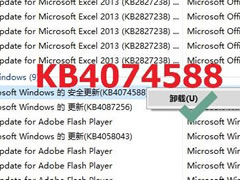
Win10识别不了罗技鼠标怎么解决?罗技鼠标win10不识别的解决方法
这篇文章主要介绍了Win10识别不了罗技鼠标怎么解决?罗技鼠标win10不识别的解决方法的相关资料,需要的朋友可以参考下本文详细内容介绍2022-06-22
win10不识别sd卡怎么办?Win10无法识别不能读取SD卡的解决方法
这篇文章主要介绍了win10不识别sd卡怎么办?Win10无法识别不能读取SD卡的解决方法的相关资料,需要的朋友可以参考下本文详细内容介绍2022-05-26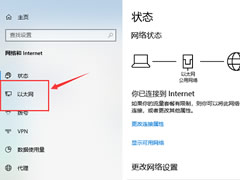
win10以太网未识别配置怎么办?win10以太网未识别配置的解决办法
这篇文章主要介绍了win10以太网未识别配置怎么办?win10以太网未识别配置的解决办法的相关资料,需要的朋友可以参考下本文详细内容。2022-04-02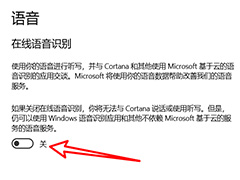 win10系统的电脑怎么开启在线语音识别?win10系统中可以使用语音识别,需要自己开启,该怎么设置呢?下面我们就来看看详细的教程,需要的朋友可以参考下2021-01-19
win10系统的电脑怎么开启在线语音识别?win10系统中可以使用语音识别,需要自己开启,该怎么设置呢?下面我们就来看看详细的教程,需要的朋友可以参考下2021-01-19 电脑网络故障属于常见故障问题之一,近期,一些小伙伴说Win10无法正常上网,本地连接(以太网)出错,提示“未识别的网络”为什么会这样?检查网线一切都正常的,一起看看2020-08-19
电脑网络故障属于常见故障问题之一,近期,一些小伙伴说Win10无法正常上网,本地连接(以太网)出错,提示“未识别的网络”为什么会这样?检查网线一切都正常的,一起看看2020-08-19 有网友却反馈说自己的win10 ltsb系统电脑出现了西数移动硬盘无法识别的情况,该怎么处理呢,赶紧看看吧2020-07-01
有网友却反馈说自己的win10 ltsb系统电脑出现了西数移动硬盘无法识别的情况,该怎么处理呢,赶紧看看吧2020-07-01 有的朋友在win10系统中安装了工商银行的网银助手,在运行“客户端管理工具”时检测不到u盾,这是怎么回事呢,赶紧看看吧2020-06-13
有的朋友在win10系统中安装了工商银行的网银助手,在运行“客户端管理工具”时检测不到u盾,这是怎么回事呢,赶紧看看吧2020-06-13
win10 1909怎么关闭语音识别功能 简单三步快速关闭语音识别
win10 1909语音识别怎么关闭?更新完最新win10 1909系统会发现之前关闭的语音识别系统以及自动打开了,那么怎么关闭呢?下面就和程序员之家小编一起详细了解下吧2020-06-11 tl-wn725n无线网卡驱动是为广大用户准备的无线网卡驱动程序。但如果我们的电脑出现了无法识别的情况要怎么解决呢,赶紧看看吧2020-06-03
tl-wn725n无线网卡驱动是为广大用户准备的无线网卡驱动程序。但如果我们的电脑出现了无法识别的情况要怎么解决呢,赶紧看看吧2020-06-03







最新评论